UOBDII BLOG
تشخیص خودکار ، برنامه ریزی کلیدی ، بارگیری نرم افزار OBDUOBDII BLOG
تشخیص خودکار ، برنامه ریزی کلیدی ، بارگیری نرم افزار OBDXhorse VVDI2 و Kess V3 خواندن و اصلاح EDC17C50 BMW MINI ISN
چگونه ISN را از ECU موتور EDC17C50 BMW MINI Cooper خوانده و اصلاح کنیم؟
این را می توان با برنامه نویس کلید Xhorse VVDI2 و Kess V3 اصلی روی نیمکت انجام داد.

عملیات اول:
BMW ISN را با VVDI2 بخوانید
نمودار ECU VVDI2 و BMW MINI EDC17C50:
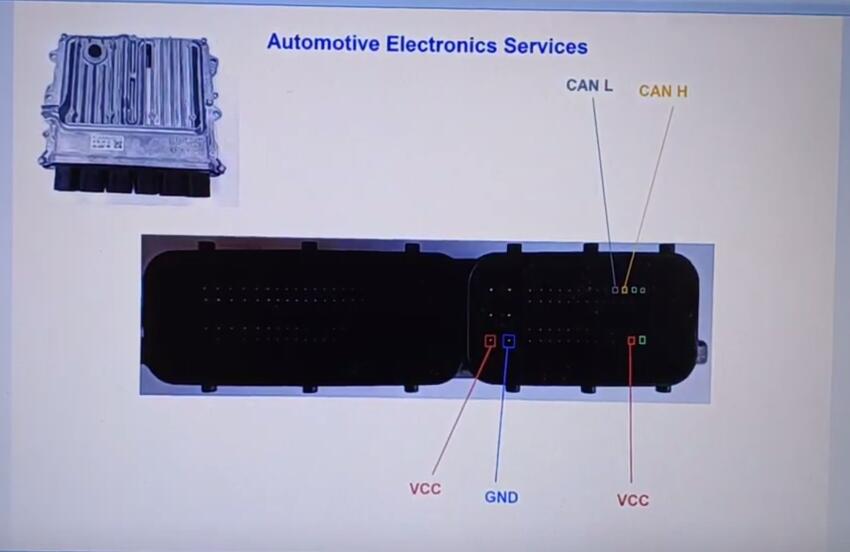
نیاز به اتصال کابل های CAN-L، CAN-H، VCC و GND دارید

برنامه نویس کلید VVDI2 را از طریق کابل USB به کامپیوتر وصل کنید
نرم افزار VVDI2 را باز کرده و روی BMW کلیک کنی
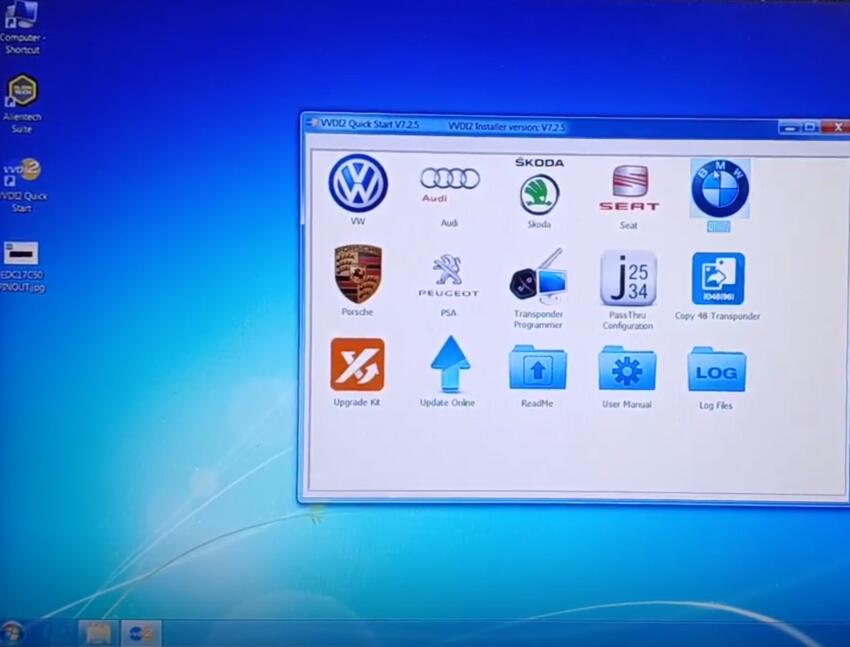
Key Learn>> ECU/CAS ISN>> E-Series ISN- EDC17xx (16 Byte) را انتخاب کنید
اطلاعات ECU و ECU ISN را با موفقیت بخوانید
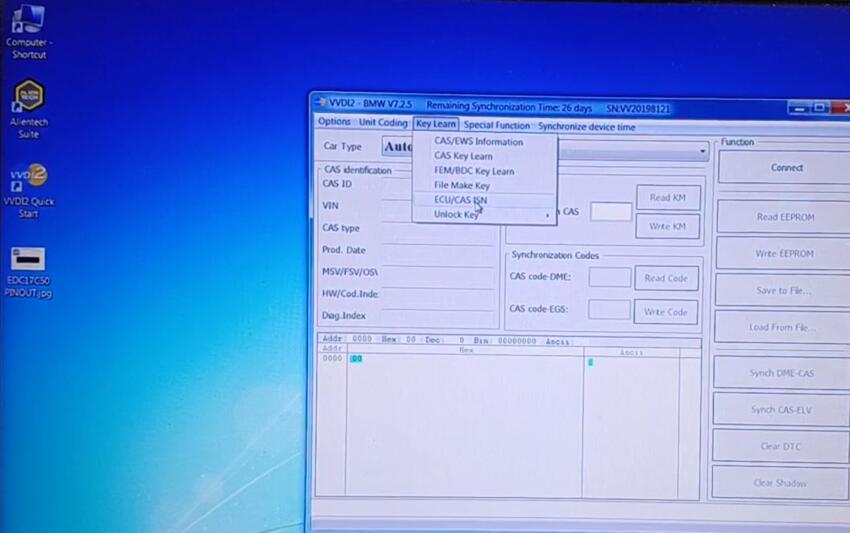
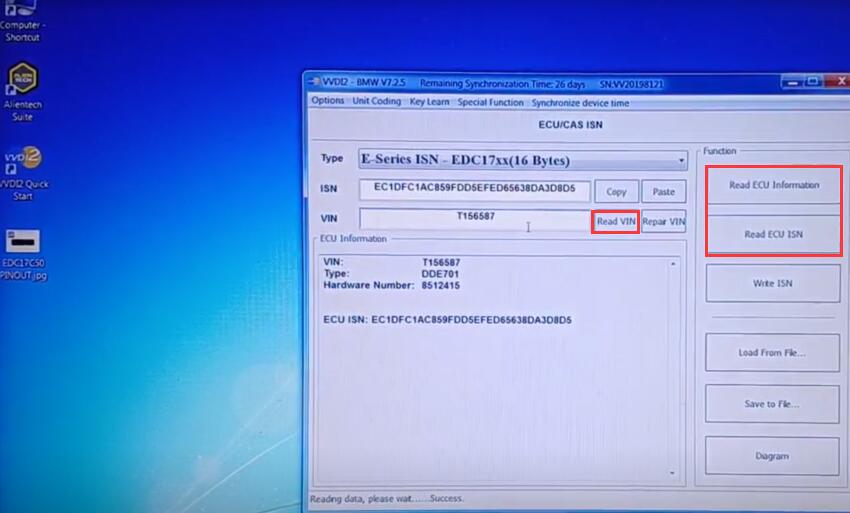
همچنین
میتوانید VIN را بخوانید، ISN و VIN را در آنجا تغییر دهید، و در صورت
تمایل فایل را برای نوشتن در موتور جدید BMW ذخیره کنید.
عملیات دوم:
از اطلاعات BMW EEPROM با Alientech KESS V3 پشتیبان تهیه کنید و فایل را با Xhorse VVDI2 برای خواندن ISN بارگیری کنید.
KESS3 BMW MINI EDC17C50 ECU PINOUT نمودار:
| PIN | Color | Description |
| PIN 1, 18 | Red | VECU |
| PIN 2 | Black | GND |
| PIN 56 | White | CAN-H |
| PIN 55 | Green | CAN-L |
| PIN 92 | Light Blue | GPT1 |
| PIN 89 | Pink | GPT2 |

منبع تغذیه میز 1400K3ALIM را به KESS3 وصل کنید
طبق نمودار بالا، کابل 144300KBNC را با استفاده از پسوند مناسب 144300KTER به کانکتور ECU وصل کنید

برنامه نویس KESS3 ECU را از طریق کابل USB به کامپیوتر وصل کنید
پس از اتصال، نرم افزار ALIENTECHsuite را اجرا کنید
برای بدست آوردن سریع مدل ECU مربوطه، edc17c50 را در کادر جستجو وارد کنید
روی "ادامه" به مرحله بعد کلیک کنید
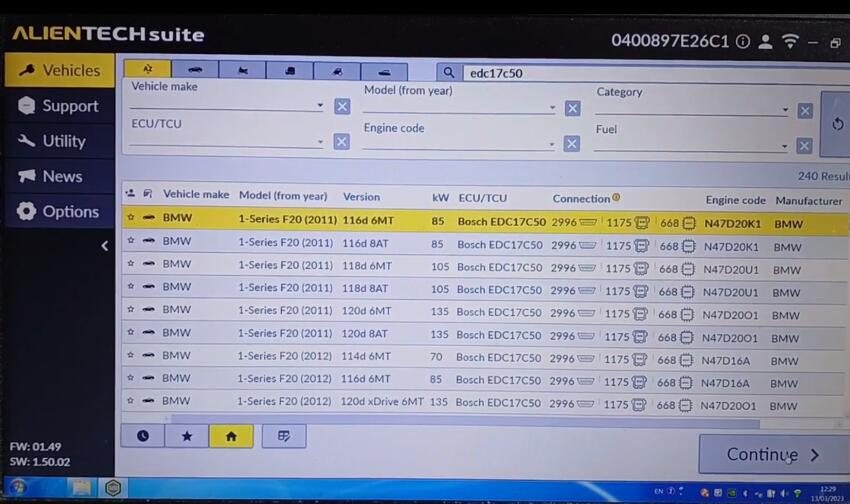
حالت نیمکت را برای خواندن و ذخیره داده های EEPROM انتخاب کنید

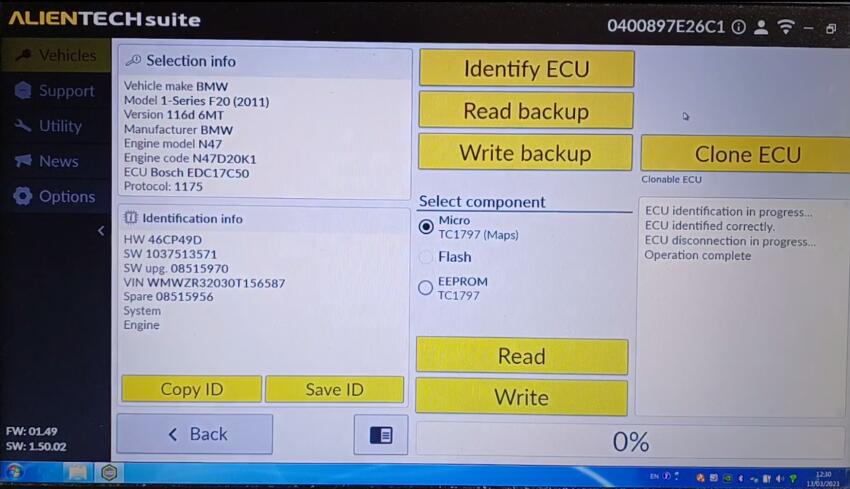
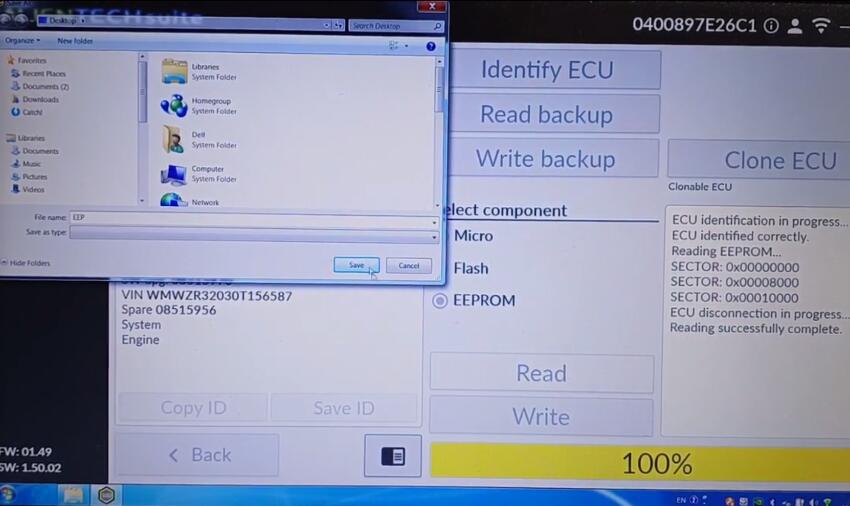
به رابط VVDI2 ECU/CAS ISN بروید و E-Series ISN-EDC17xx (16 Bytes) را انتخاب کنید.
برای آپلود دادههای اصلی EEPROM که با ALIENTECH Kess3 ذخیره شدهاند، روی «بارگیری از فایل» کلیک کنید.
BMW ISN را با موفقیت بخوانی

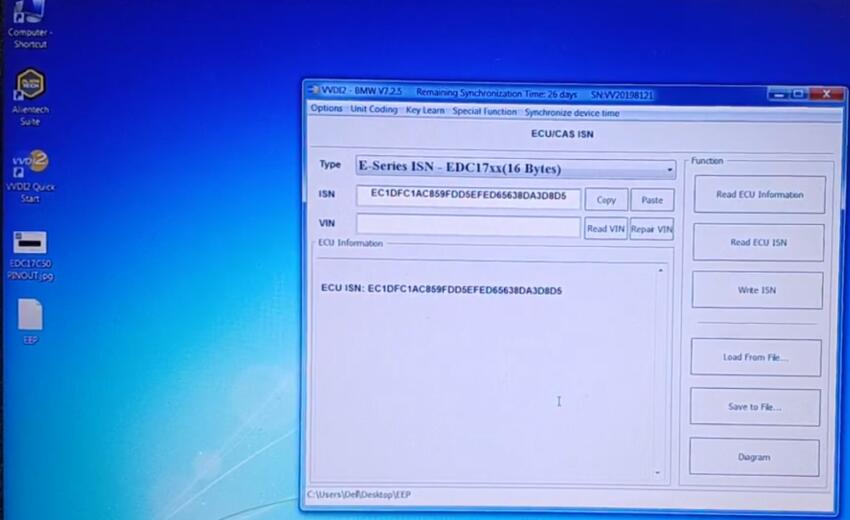
پس از آن می توانید ISN را با توجه به نیاز خود تغییر دهید.
انجام شده!


























